电脑显示异常黑屏如何解决?
- 数码百科
- 2025-04-02
- 6
- 更新:2025-03-17 12:08:57
电脑显示异常黑屏是一个普遍但又让人头疼的问题,无论是工作还是娱乐,一旦电脑屏幕突然变黑,往往意味着一系列的排查和解决问题的工作即将开始。在本篇文章中,我们将提供一系列实用的解决方案,帮您解决电脑屏幕黑屏的问题。请跟随我们的步骤,一步一步排查问题,并采取相应的解决措施。
1.检查硬件连接
不要急于认为是硬件损坏,先从最基本的检查开始:
1.1显示器电源
确保显示器的电源线和电脑连接线都已正确且牢固地连接。有时,连接线的松动或损坏会导致黑屏问题。可以尝试拔下连接线,重新插入或更换一根新的连接线看是否能解决问题。
1.2硬件故障
如果连接没有问题,接下来检查硬件是否出现故障。有时候,内存条或显卡接触不良或损坏都可能导致电脑黑屏。关闭电脑电源,打开机箱,检查内存条和显卡是否牢固地插在主板插槽中。如果不确定,可以清理硬件接触点或尝试重新安装硬件。
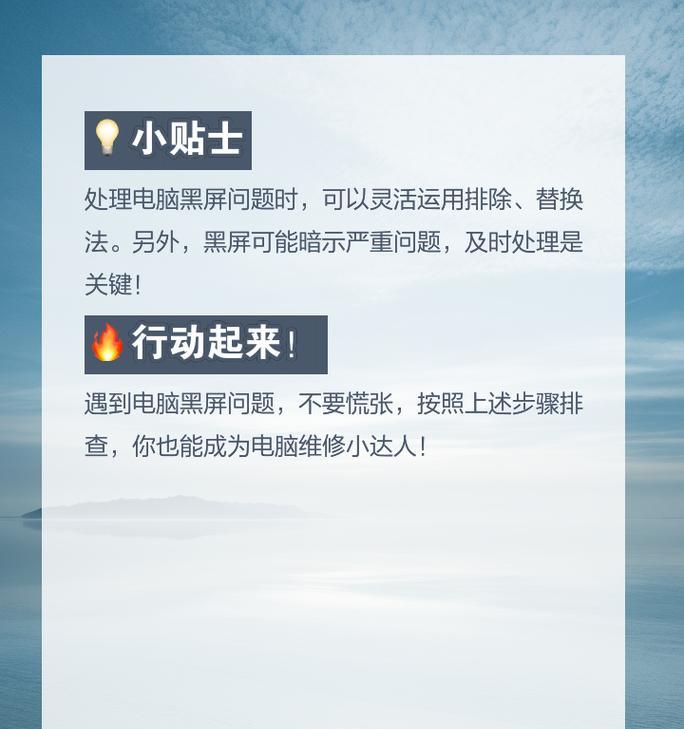
2.检查软件问题
硬件连接没有问题后,我们转向软件层面进行排查。
2.1操作系统检查
有时候,操作系统崩溃或启动时出现错误也会导致黑屏。尝试重启电脑,如果能进到启动画面,可以尝试进入安全模式查看是否能够正常显示。安全模式下,系统仅加载最基本的驱动和程序,如果能正常显示,则有可能是硬件驱动问题或非系统软件引起的故障。
2.2驱动程序问题
驱动程序过时或损坏可能会引起黑屏。可以尝试使用设备管理器检查显卡的驱动程序是否有问题。如果发现驱动程序异常,可以尝试更新或重新安装驱动程序。

3.BIOS设置检查
进入BIOS设置,检查是否有错误的设置导致黑屏。比如,如果显示器的分辨率设置不正确,电脑可能因此而黑屏。调整BIOS中的显示设置,包括分辨率和刷新率,尝试恢复显示器正常工作。

4.排查病毒
电脑被病毒或恶意软件感染,也可能导致黑屏。运行杀毒软件,进行全盘扫描,确保电脑未受到病毒的侵扰。
5.检查电源问题
电脑电源问题同样可能导致黑屏。检查电源供应是否稳定,如果条件允许,可以更换电源或将其送去维修检查。
6.专业帮助
如果以上步骤都无法解决问题,建议您寻求专业人士的帮助。可能是主板、CPU或其他关键部件出现了问题,需要请专业人员进行检查和维修。
在处理电脑黑屏的问题时,保持冷静,按照逻辑顺序逐步排查,很多情况下您都能自己找到问题的所在。电脑作为我们工作和生活中的重要工具,了解一些基本的维护和故障排查知识,能帮助您在遇到问题时迅速应对。希望上述提供的解决方法能够帮助您快速恢复正常工作。















